requisitos previos: docx
Los documentos de Word contienen texto con formato envuelto en tres niveles de objeto. Los objetos de ejecución de nivel más bajo, los objetos de párrafo de nivel medio y los objetos de documento de nivel más alto. Por lo tanto, no podemos trabajar con estos documentos usando editores de texto normales. Pero podemos manipular estos documentos de Word en python usando el módulo python-docx. El comando Pip para instalar este módulo es:
pip install python-docx
El módulo Python docx permite al usuario manipular documentos ya sea manipulando el existente o creando un nuevo documento vacío y manipulándolo. Es una herramienta poderosa ya que te ayuda a manipular el documento en gran medida.
Agregar un párrafo
Para agregar un párrafo en un documento de Word, usamos el método incorporado add_paragraph() para agregar un párrafo en el documento de Word. Usando este método podemos incluso agregar párrafos que tengan caracteres como ‘\n’, ‘\t’ y ‘\r’. Aparte de eso, también podemos agregarle varios estilos.
Sintaxis: doc.add_paragraph(String s, estilo=Ninguno)
Parámetros:
- String s: es la string de datos que se agregará como un párrafo. Esta string puede contener el carácter de nueva línea ‘\n’, tabulaciones ‘\t’ o un carácter de retorno de carro ‘\r’.
- estilo: Se utiliza para establecer el estilo.
Ejemplo 1: programa Python para agregar un párrafo en un documento de Word.
Python3
# Import docx NOT python-docx
import docx
# Create an instance of a word document
doc = docx.Document()
# Add a Title to the document
doc.add_heading('GeeksForGeeks', 0)
# Adding paragraph
doc.add_paragraph('GeeksforGeeks is a Computer Science portal for geeks. It contains well written, well thought and well-explained computer science and programming articles, quizzes etc.')
# Now save the document to a location
doc.save('gfg.docx')
Producción:

Se puede insertar un párrafo de varias líneas ingresando una string de varias líneas en el método, lo que se puede hacer fácilmente usando tres comillas simples ”’ Geeksforgeeks ”’.
Ejemplo 2: programa de Python para agregar párrafos de varias líneas en un documento de Word.
Python3
# Import docx NOT python-docx
import docx
# Create an instance of a word document
doc = docx.Document()
# Add a Title to the document
doc.add_heading('GeeksForGeeks', 0)
# Adding multilined paragraph
doc.add_paragraph('''GeeksforGeeks is a Computer Science portal for geeks.
It contains well written, well thought and well explained computer science
and programming articles, quizzes etc.''')
# Now save the document to a location
doc.save('gfg.docx')
Producción:
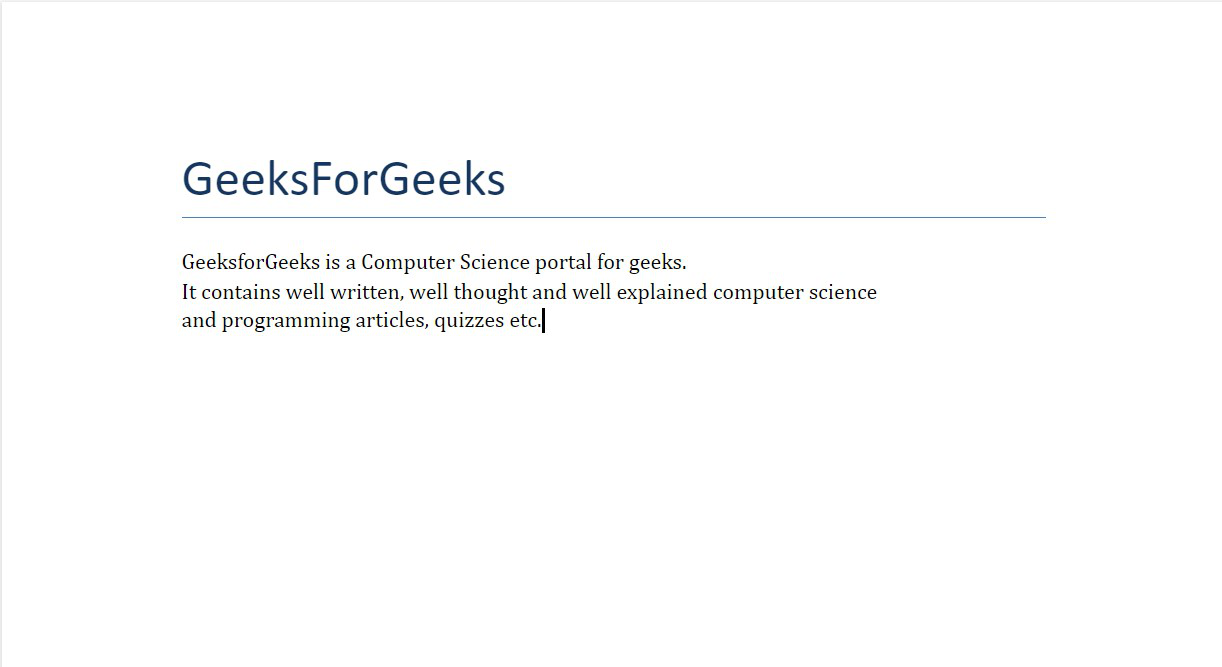
Documento gfg.docx, puede ver que las entradas se conservan en el párrafo
Estilos de párrafo
Se utilizan para añadir estilos al texto de los párrafos. Puede agregar encabezados, subtítulos, citas y también títulos usando estilos de párrafo. Hay muchos estilos en el método de párrafo, algunos de ellos son:
|
No Señor |
Nombre de estilo |
Descripción |
|---|---|---|
|
1. |
Normal |
Se utiliza para añadir texto normal. |
|
2. |
Cuerpo de texto |
Se utiliza para agregar texto con estilo de texto de cuerpo. |
|
3. |
Subtítulo |
Se utiliza para agregar texto con estilo de subtítulos. |
|
4. |
Título |
Se utiliza para agregar texto con estilo de título. |
|
5. |
encabezamiento norte |
Se utiliza para agregar texto con estilo de título. n puede ser cualquier número entero del rango 1-9. |
|
6. |
macro |
Se utiliza para agregar texto con estilo de macro. |
|
7. |
Cotizar |
Se utiliza para agregar texto con estilo de cita. |
|
8. |
Encabezado de tabla de contenido |
Se utiliza para agregar texto con estilo de encabezado de tabla de contenido. |
|
9. |
Subtitular |
Se utiliza para agregar texto con estilo de subtítulos. |
|
10 |
sin espacio |
Se utiliza para agregar texto sin espacios. |
Ejemplo 3: Programa en Python para agregar párrafos con diferentes estilos en un documento de Word.
Python3
# Import docx NOT python-docx
import docx
# Create an instance of a word document
doc = docx.Document()
# Add a Title to the document
doc.add_heading('GeeksForGeeks', 0)
# Adding Normal Texted paragraph
doc.add_heading('Normal Style:', 3)
doc.add_paragraph('GeeksforGeeks is a Computer Science portal for geeks.',
style = 'Normal')
# Adding Body Text Styled paragraph
doc.add_heading('Body Style:', 3)
doc.add_paragraph('GeeksforGeeks is a Computer Science portal for geeks.',
style = 'Body Text')
# Adding Caption Styled paragraph
doc.add_heading('Caption Style:', 3)
doc.add_paragraph('GeeksforGeeks is a Computer Science portal for geeks.',
style = 'Caption')
# Adding Title Styled paragraph
doc.add_heading('Title Style:', 3)
doc.add_paragraph('GeeksforGeeks is a Computer Science portal for geeks.',
style = 'Title')
# Adding Heading Styled paragraph
doc.add_heading('Heading 1 Style:', 3)
doc.add_paragraph('GeeksforGeeks is a Computer Science portal for geeks.',
style = 'Heading 1')
# Adding Macro Text Styled paragraph
doc.add_heading('Macro Text Style:', 3)
doc.add_paragraph('GeeksforGeeks is a Computer Science portal for geeks.',
style = 'macro')
# Adding Quoted Style paragraph
doc.add_heading('Quoted Style:', 3)
doc.add_paragraph('GeeksforGeeks is a Computer Science portal for geeks.',
style = 'Quote')
# Adding TOC Heading Styled paragraph
doc.add_heading('TOC Heading Style:', 3)
doc.add_paragraph('GeeksforGeeks is a Computer Science portal for geeks.',
style = 'TOC Heading')
# Adding Subtitle Styled paragraph
doc.add_heading('Subtitle Style:', 3)
doc.add_paragraph('GeeksforGeeks is a Computer Science portal for geeks.',
style = 'Subtitle')
# Adding No Spacing Styled paragraph
doc.add_heading('No Spacing Style:', 3)
doc.add_paragraph('GeeksforGeeks is a Computer Science portal for geeks.',
style = 'No Spacing')
# Now save the document to a location
doc.save('gfg.docx')
Producción:

Publicación traducida automáticamente
Artículo escrito por aditya_taparia y traducido por Barcelona Geeks. The original can be accessed here. Licence: CCBY-SA